Gestione documenti - Archiviazione dei Documenti
Versione Compatibile: Tutte
Data e numero revisione: 03/11/2023, v. 2
Motivazione revisione: Migliorata la leggibilità del capitolo, uniti i sottocapitoli
Trattandosi di un documentale, una delle funzionalità chiave di Business File è l'archiviazione dei documenti nelle categorie documentali.
Nota: Affinché un utente possa inserire un documento in una categoria, l'utente deve appartenere ad un gruppo avente diritti di scrittura sulla categoria stessa.
Verificata la condizione di cui sopra, per l'inserimento manuale dei documenti, andare su Documenti→Archiviazione documenti o in alternativa, se visibile, cliccare il tasto Archiviazione documenti nella barra di Accesso Rapido.
Per prima cosa l'utente dovrà selezionare la categoria nella quale desidera archiviare il documento tramite il menù a tendina sulla sinistra.
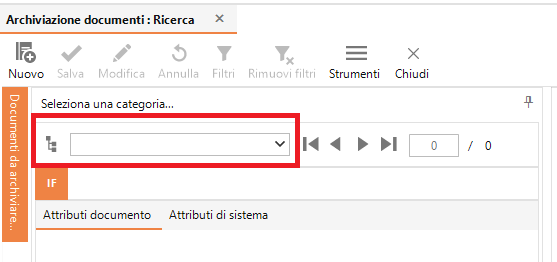
Dopo aver selezionato la categoria in cui archiviare il documento, si potrà fare click su  ; fatto ciò, si aprirà il pannello Documenti da archiviare
; fatto ciò, si aprirà il pannello Documenti da archiviare
Sulla sinistra sono visibili la lista degli attributi della categoria selezionata; gli attributi che presentano un asterisco accanto al nome sono obbligatori e vanno pertanto compilati.
Per selezionare il documento dal PC, si dovrà cliccare:
Sull'icona lente  : Nel caso si voglia scegliere un singolo file
: Nel caso si voglia scegliere un singolo file
Sull'icona cartella  : Nel caso vogliano scegliere più file contenuti nella medesima cartella
: Nel caso vogliano scegliere più file contenuti nella medesima cartella
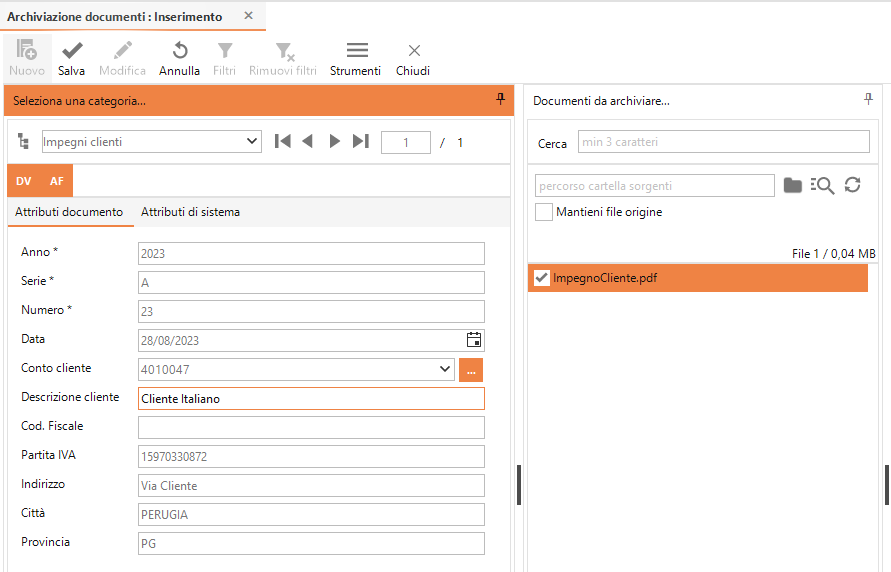
Facendo click sul nome del file è possibile visualizzarne un'anteprima (se file .pdf, excel o word). Se si desidera che il file venga mantenuto anche nel percorso originale, fare click su "Mantieni file origine"
Nel caso di archiviazione di più file contemporaneamente, per mantenere gli stessi attributi per tutti i documenti, occorrerà cliccare sul nome dell'attributo. Così facendo il nome si colorerà di rosso e ciò indicherà che il valore dell'attributo rimarrà uguale per ognuno degli altri file.
Dopo aver selezionato il file e valorizzato gli attributi di categoria, procedere all'archiviazione facendo click su Salva.
In fase di indicizzazione di un nuovo documento, in alternativa alla selezione di un file presente nella cartella selezionata, è possibile archiviare un documento cartaceo acquisendolo tramite scannerizzazione .
Nel caso in cui Business File venga eseguito in modalità 64 bit e lo scanner collegato sia configurato con driver a 32 bit, il tentativo di eseguire una scansione fallirà, producendo un errore bloccante.
Il problema si può risolvere in due modi:
a) Installando il driver a 64 bit per lo scanner in dotazione
b) Eseguendo Business nella modalità 32 bit; per fare ciò, andare nella cartella d'installazione di Business File e cercare il programma BusinessFile32.exe
Procedura
Per acquisire i documenti tramite scanner, occorrerà andare su Documenti → Archiviazione documenti e poi su Strumenti → Acquisisci documenti.
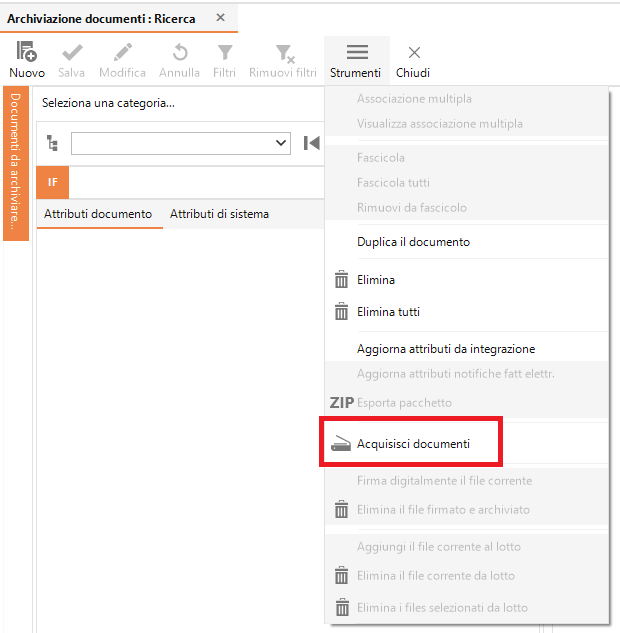
Si aprirà la maschera seguente, tramite la quale sarà possibile effettuare l'acquisizione e l'archiviazione del documento:
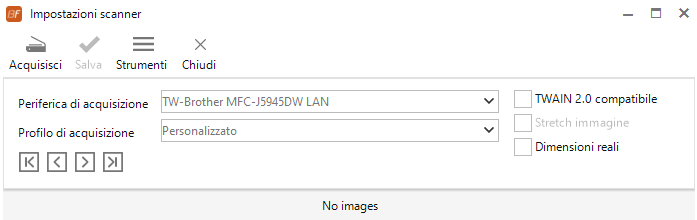
Prima di procedere con l'acquisizione del documento, si consiglia di verificare le impostazioni della periferica di acquisizione tramite Strumenti→Impostazioni.
N.B. : Lo scanner può essere configurato anche andando in Impostazioni → Parametri → Scanner (Twain)
Configurazione
Cliccando su Strumenti→Impostazioni, comparirà una sezione tramite la quale personalizzare la procedura di acquisizione dei documenti.
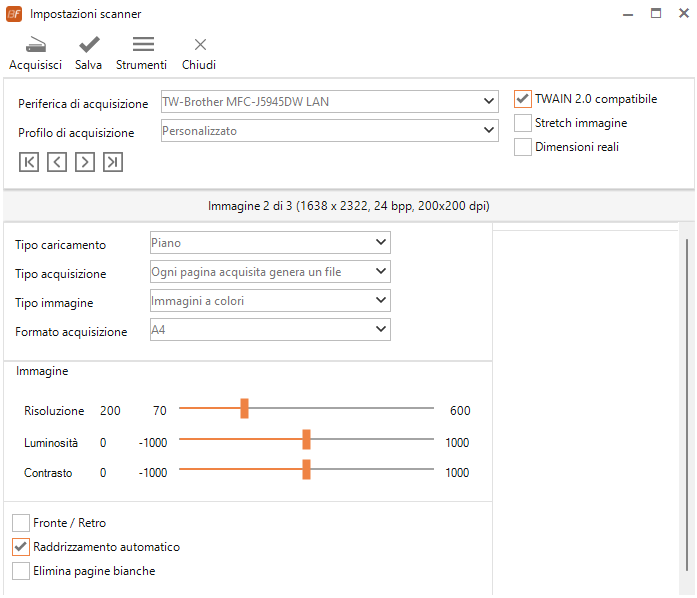
Le opzioni sono le seguenti:
Tipo Caricamento:
- Piano : I documenti verranno acquisiti dal piano (vetro) dello Scanner
- Alimentazione: I documenti verranno acquisiti dal cassetto di alimentazione dello Scanner
Tipo acquisizione:
- Ogni pagina acquisita genera un file: Ogni acquisizione genera un file .pdf
- Tutte le pagine generano un unico file: Tutte le acquisizioni confluiranno in un unico file .pdf
Tipo immagine: Si può scegliere di cambiare i colori dei documenti acquisiti in scala di grigi oppure in bianco e nero
Formato acquisizione: Consente di scegliere tra i diversi formati dei documenti da scansionare (A4, A3, ecc. )
Raddrizzamento automatico: Corregge piccole imprecisioni nell'allineamento dei fogli
Elimina pagine bianche: Elimina automaticamente le pagine bianche scansionate
Elaborazione ed Archiviazione
Una volta configurato il profilo di acquisizione, posizionare il documento sul piano (o inserirlo nel cassetto di alimentazione) e fare click su Acquisisci.
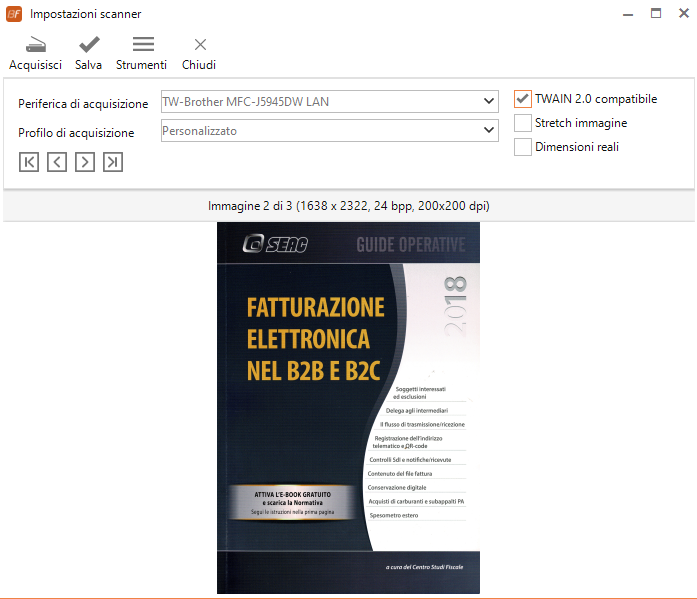
Sarà possibile visualizzare tutte le pagine scansionate tramite i pulsanti di navigazione.
Una volta terminata la fase di acquisizione, fare click su Salva .
Ora che i documenti sono stati scansionati, l'archiviazione prosegue come di consueto, dunque occorrerà:
1. Fare click su Nuovo
2. Selezionare la Categoria
3. Valorizzare gli attributi
4. Selezionare la scansione
5. Fare click su Salva
